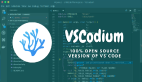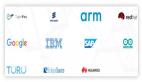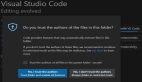VS Code Java 11 月更新,來啦!
歡迎閱讀11月的VS Code Java更新。在此更新中,我們很高興的發布最新的向導功能用于幫助您配置Java運行環境。在9月,我們的 博客 澄清:1)Java 11作為JDK的最低版本僅針對運行VS Code for Java本身; 2)VS Code支持開發JDK版本1.5或以上版本的項目。在該博客中,我們還分享了如何分別為您的項目和VS Code for Java配置JDK,這要求您手動在“ settings.json”文件中配置。盡管手動方法可以實現正確配置,但我們看到整體體驗仍然需要改善。Java運行環境配置向導就是在這種情況下產生的。
Java運行環境配置向導
Java運行時配置向導是 Java Extension Pack 的一部分。請確保您已安裝此擴展包。附帶說明一下,我們強烈建議您為VS Code上的Java開發安裝Java擴展包或 Coding Pack 。有關詳細信息,請參考
https://code.visualstudio.com/docs/java/java-tutorial#_setting-up-vs-code-for-java-development 。
將項目加載到Workspace
單擊菜單: Files -> Open Folder… 或 Files -> Open Workspace… 以將項目加載到Workspace。當您在狀態欄上看到一個豎起大拇指的圖標時,即表示您的項目已加載。
打開向導
Ctrl + Shift + P 啟動命令面板,然后使用命令“ Java:Configure Java Runtime ”啟動向導
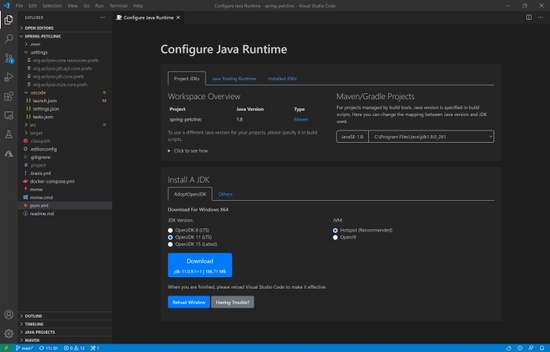
配置項目JDK
向導上的 Project JDKs 選項卡為項目配置JDK。當您的項目使用Maven或Gradle時, WorkSpace Overview 會列出構建工具設置的語言版本。 Maven / Gradle Projects 按語言版本列出了環境中安裝的所有合格JDK,這里您可以為項目指定JDK。
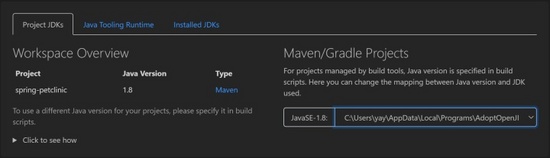
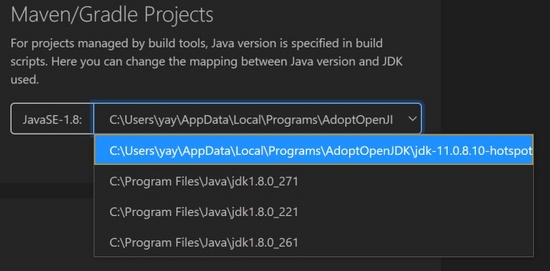
配置JDK以運行VS Code for Java
Java Tooling Runtime 標簽可讓您指定運行環境,以運行VS Code的Java語言工具(也稱為Java Language Server)。根據語言服務器的要求,該選項卡僅列出您的環境中安裝的Java 11或更高版本的JDK。請記住,請重新加載VS Code以使更改生效。
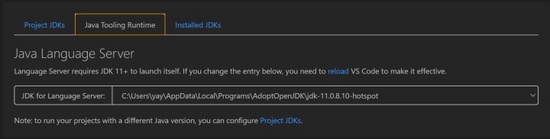
安裝JDK
Installed JDKs 選項卡列出了該向導在您的環境中找到的所有JDK。
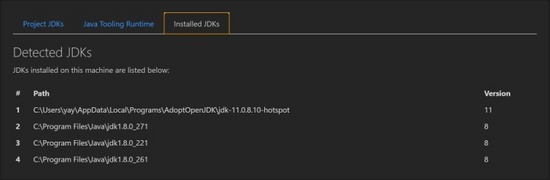
為了便于在需要時安裝新的JDK, Install A JDK 提供了多個選項。
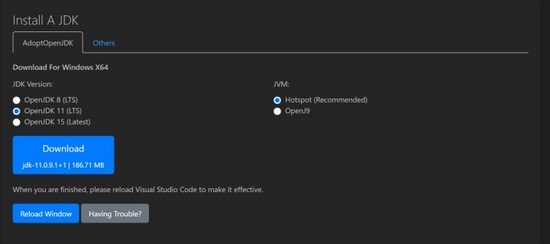
其他改進
從光標位置自動推斷選擇范圍
Language Support for Java(TM) by Red Hat 現在可以從光標位置推斷選擇范圍。在重構時, VS Code會自動提取和提出表達式。
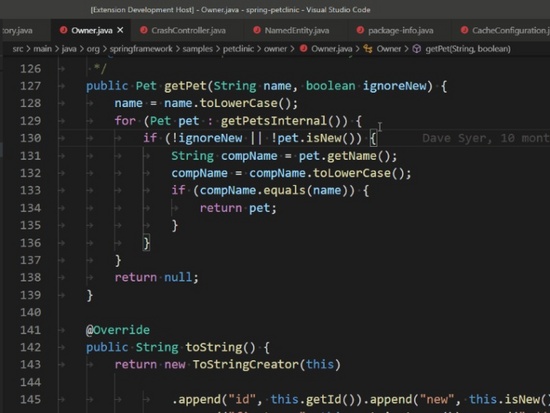
支持通過自定義任務導出JAR
Java項目管理器現在支持通過自定義任務導出JAR,這使您可以對如何為項目導出JAR進行細粒度控制。
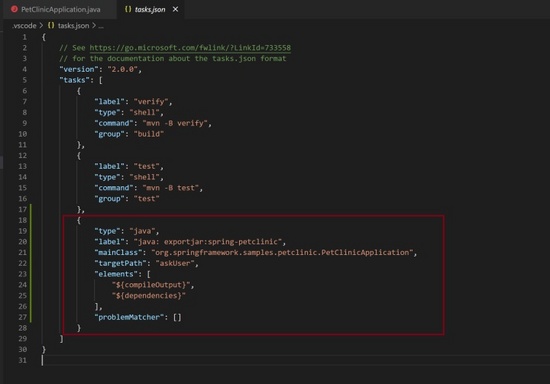
您可以通過單擊菜單來配置自定義任務: Terminal->Configure Tasks… ,然后為您的項目選擇導出JAR任務。您可以通過以下菜單運行定制任務: Terminal->Run Task… ,選擇Java,然后選擇導出JAR任務。